સામગ્રીઓનું કોષ્ટક
વેક્ટર ગ્રાફિક્સ સોફ્ટવેરમાં ગ્રાફિક ડિઝાઇનથી લઈને પેજ લેઆઉટથી લઈને ફ્રીહેન્ડ ઈલેસ્ટ્રેશન સુધી લગભગ અમર્યાદિત સંખ્યામાં ઉપયોગો છે, પરંતુ બધા પ્રોગ્રામ્સ સમાન રીતે બનાવવામાં આવતા નથી. પછી ભલે તમે ડિજિટલ આર્ટ્સમાં નવા હોવ અથવા તમારા સૉફ્ટવેરને કંઈક નવું કરવા માટે અપગ્રેડ કરવા માંગતા હોવ, કયા પ્રોગ્રામ્સ યોગ્ય છે અને કયા સમયનો બગાડ છે તે નક્કી કરવું મુશ્કેલ હોઈ શકે છે.
જો તમે માત્ર વેક્ટર ગ્રાફિક્સ સૉફ્ટવેર માટે Google સર્ચ કરો, તમે શોધી શકશો કે ઘણા નવા વિકલ્પો ઉભરી આવ્યા છે જે પોતાને વેક્ટર ગ્રાફિક્સ પ્રોગ્રામ કહે છે, પરંતુ તે ખરેખર ક્લિપ આર્ટ સર્જકો કરતાં વધુ કંઈ નથી. તેઓ તમને પ્રોજેક્ટ બનાવવા માટે પૂર્વ-નિર્મિત ઘટકોને મિશ્રિત અને મેચ કરવાની મંજૂરી આપે છે, પરંતુ તે વાસ્તવિક વેક્ટર ગ્રાફિક્સ પ્રોગ્રામ શું કરી શકે છે તેનો સૌથી નાનો અપૂર્ણાંક પણ નથી.
એક વાસ્તવિક વેક્ટર ગ્રાફિક્સ પ્રોગ્રામ તમારી સર્જનાત્મકતાને ગ્રાઉન્ડ ઉપરથી સ્વીકારશે અને તમે કલ્પના કરી શકો તે લગભગ કંઈપણ બનાવવા માટે તમને પરવાનગી આપશે .

કારણ કે ત્યાં ઘણા બધા છે વેક્ટર ગ્રાફિક્સ પ્રોગ્રામ માટે વિવિધ સંભવિત ઉપયોગો, મેં શ્રેષ્ઠ વેક્ટર ગ્રાફિક્સ સૉફ્ટવેર માટેના પુરસ્કારને બે ભાગમાં વિભાજિત કરવાનું નક્કી કર્યું: ગ્રાફિક ડિઝાઇન માટે શ્રેષ્ઠ અને કલાત્મક ફ્રીહેન્ડ માટે શ્રેષ્ઠ . શરૂઆતમાં તે સ્પષ્ટ લાગતું નથી, પરંતુ બે ધ્યેયો વચ્ચે કેટલાક મુખ્ય તફાવતો છે, કારણ કે જ્યારે અમે બે પ્રોગ્રામ્સ પર પહોંચીશું ત્યારે તમે જોશો.
જો તમે લીટીની ટોચ શોધી રહ્યાં છો -સામાન્ય વેક્ટર ગ્રાફિક્સ પ્રોગ્રામની આસપાસ, તમે શોધી શકશો કે ત્યાં ખૂબ સારા છેસ્થળ કેટલાક અન્ય કરતા વધુ સફળ છે, જો કે તમારામાંથી ચુસ્ત બજેટ પરના લોકો માટે સૂચિમાં કેટલાક મફત વિકલ્પો છે. તેઓ સામાન્ય રીતે કોઈપણ ચૂકવેલ વિકલ્પો જેટલા પોલિશ્ડ નથી, પરંતુ તમે ચોક્કસપણે કિંમત પર દલીલ કરી શકતા નથી.
1. સેરિફ એફિનિટી ડિઝાઇનર
(Windows અને Mac)
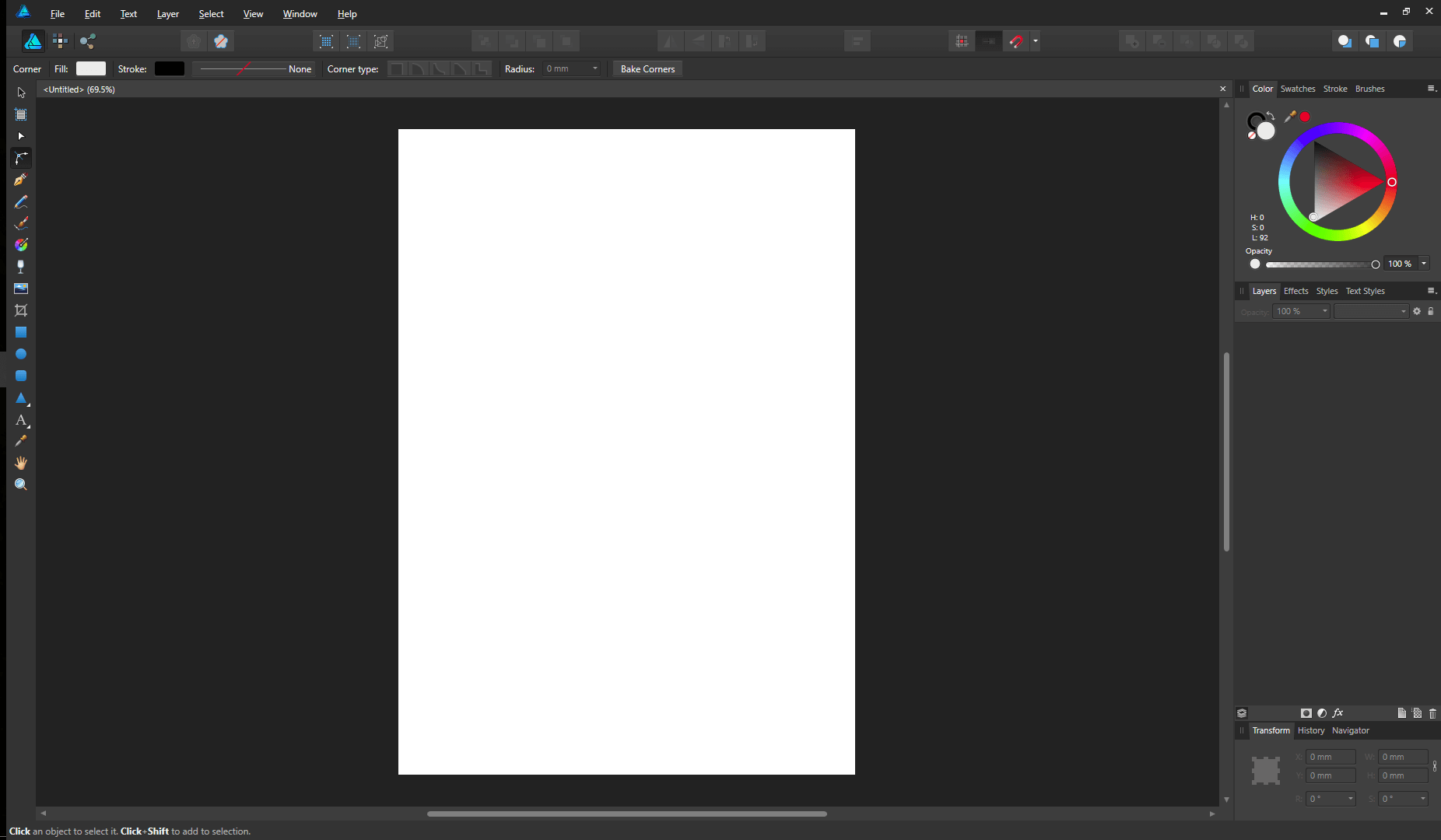
મોબાઈલ અને ડેસ્કટોપ ફોટો એડિટિંગ તેમજ વેક્ટર ગ્રાફિક્સ બંનેમાં ઉદ્યોગના નેતાઓને પડકારવા માટે રચાયેલ પોસાય તેવા કાર્યક્રમોની શ્રેણી સાથે એફિનિટી પોતાનું નામ બનાવી રહી છે. શાશ્વત લાયસન્સ માટે માત્ર $54.99 USDની કિંમતે, Affinity Designer એ સૌથી વધુ સસ્તું પેઇડ પ્રોગ્રામ છે જેની મેં સમીક્ષા કરી છે, અને તમે મફત અજમાયશનો ઉપયોગ કરીને 10 દિવસ માટે ટેસ્ટ રન આપી શકો છો.
અહીં ઉત્તમ પોઇન્ટ ડ્રોઇંગ ટૂલ્સ છે, અને મને તેમના મોટા મૈત્રીપૂર્ણ એન્કર પોઈન્ટનો ઉપયોગ ઈલસ્ટ્રેટર ડિફોલ્ટ કરતાં વધુ સરળ લાગે છે. પ્રેશર-સંવેદનશીલ સ્ટાઈલસ ડ્રોઈંગ ટૂલ્સ પણ ઉપલબ્ધ છે, જો કે લાઈવ ટ્રેસ અથવા લાઈવસ્કેચ જેવા કોઈ વિશિષ્ટ સાધનો નથી.
તમામ વેક્ટર પ્રોગ્રામ્સ તમને વિવિધ રીતે બહુવિધ આકારોને નવા આકારોમાં જોડવા અને મર્જ કરવાની મંજૂરી આપે છે. , પરંતુ એફિનિટી ડિઝાઇનર અનન્ય છે કે તે તમને આ બિન-વિનાશક રીતે કરવાની મંજૂરી આપે છે. આ લવચીકતા સંપૂર્ણપણે નવી પ્રોટોટાઇપિંગ શક્યતાઓને મંજૂરી આપે છે કારણ કે તમે સર્જનાત્મક પ્રક્રિયા દ્વારા તમારી રીતે પ્રયોગ કરો છો.
તેને વ્યાવસાયિક બજારમાં પ્રવેશવામાં મદદ કરવા માટે, એફિનિટી ડિઝાઇનર ફાઇલની વિશાળ શ્રેણીને સમર્થન આપે છે.ફોર્મેટ્સ, પીડીએફ અને એસવીજી જેવા વેક્ટર ધોરણોથી લઈને ફોટોશોપ અને ઇલસ્ટ્રેટર દ્વારા બનાવેલા માલિકીનું ફોર્મેટ. આ ફાયદાઓ સાથે પણ, તે વિજેતાના વર્તુળમાં પ્રવેશ મેળવવા માટે એકદમ તૈયાર નથી – પરંતુ જો સેરિફ આક્રમક રીતે વિકાસને આગળ ધપાવવાનું ચાલુ રાખે છે, તો એફિનિટી ડિઝાઇનર સ્પોટલાઇટ માટે તૈયાર થવામાં કદાચ લાંબો સમય લાગશે નહીં.
2. Xara Designer Pro X
(ફક્ત વિન્ડોઝ)

Xara લગભગ એડોબ અને કોરેલ જેટલી જૂની છે, પરંતુ તે તેની સામે એટલું સારું પ્રદર્શન કરી શકી નથી. Adobe ની જબરજસ્ત બજાર શક્તિ. ડિઝાઇનર પ્રો X ની કિંમત $149 છે, પરંતુ તેમાં વેક્ટર ગ્રાફિક્સ બનાવટની ઉપર અને તેની બહારની સંખ્યાબંધ અન્ય સુવિધાઓ પણ સામેલ છે, જેમાં ફોટો એડિટિંગ, પેજ લેઆઉટ અને વેબસાઈટ બનાવવાના સાધનો (કોઈ પ્રોગ્રામિંગની જરૂર નથી).
કમનસીબે, આનો અર્થ એ થયો કે Xara એ તેના વેક્ટર ડ્રોઇંગ ટૂલ્સને રિફાઇન કરવા માટે ખાસ પ્રયત્નો કર્યા નથી. તેમાં વેક્ટર આકાર બનાવવા અને સંશોધિત કરવા માટે મૂળભૂત રેખા અને આકારના સાધનોનો સમાવેશ થાય છે, પરંતુ વધુ વિકસિત પ્રોગ્રામમાં તમે અપેક્ષા રાખતા હોવ તે સમય-બચત વધારાઓમાંથી કોઈ નથી. ડ્રોઈંગ ટેબ્લેટ સાથે કામ કરવા માટે કોઈ ખાસ લક્ષણો પણ દેખાતા નથી, જો કે તમે હજી પણ પેન આકારના માઉસ તરીકે તેનો ઉપયોગ કરી શકો છો.
Xara અવ્યવસ્થિત વગર ઘણી બધી કાર્યક્ષમતા પ્રદાન કરવા માટે એકદમ સારું કામ કરે છે. ઈન્ટરફેસ, પરંતુ વેબસાઈટમાં ફેરવવા માટે દરેક વસ્તુને તૈયાર રાખવા પરનો ભાર થોડો મર્યાદિત હોઈ શકે છે. કેટલીકવાર, આ ટાળવાનો હેતુક્લટર પણ આને ઓછાને બદલે વધુ ગૂંચવણભર્યું બનાવી શકે છે, જેમ કે ટાઇપોગ્રાફિક ટૂલ્સના કિસ્સામાં. મૂળભૂત નિયંત્રણ વિકલ્પો યોગ્ય હોવા છતાં, દરેક સેટિંગને લેબલ વગરનું હોય છે અને તે શું નિયંત્રિત કરવાનું છે તે દર્શાવવા માટે પોપઅપ ટૂલટિપ્સ પર આધાર રાખે છે.
તેમની ક્રેડિટ માટે, Xara એ મોટી સંખ્યામાં ટ્યુટોરીયલ સામગ્રી બનાવવાનું સારું કામ કર્યું છે. ડીઝાઈનર પ્રો એક્સ, પરંતુ લગભગ બીજું કોઈ બનાવતું નથી. જો તમે એક પ્રોગ્રામ ઇચ્છતા હોવ કે જે બહુવિધ ટોપીઓ પહેરે, તો આ તમારા માટે હોઈ શકે છે, પરંતુ ગંભીર વેક્ટર ગ્રાફિક્સ કલાકાર અન્યત્ર દેખાશે.
3. Inkscape
(Windows, Mac, Linux )
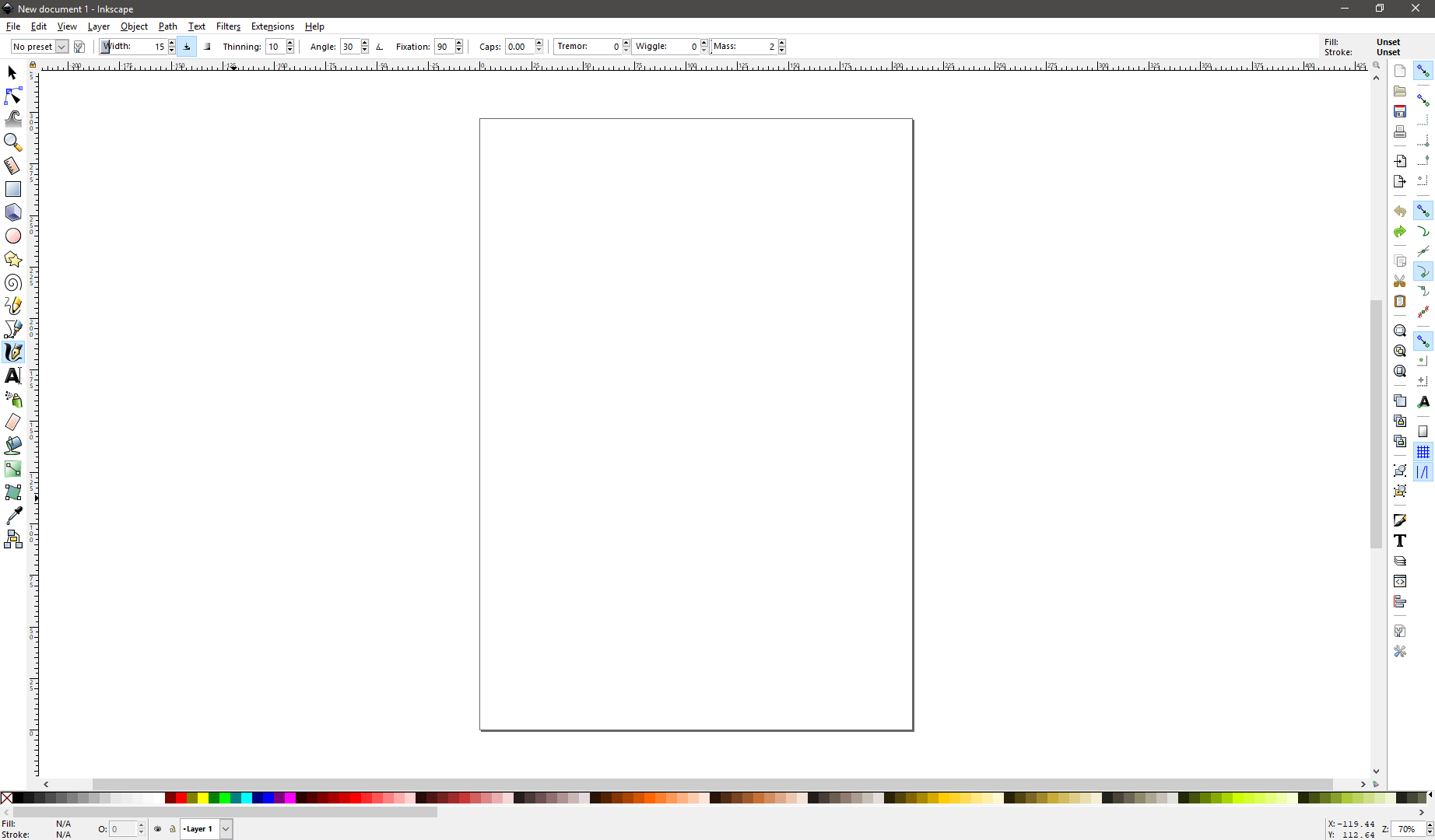
ઇંટરફેસ ચોક્કસપણે અમુક પોલિશનો ઉપયોગ કરી શકે છે, પરંતુ તે મોટે ભાગે માત્ર એક કોસ્મેટિક સમસ્યા છે.
જો કેટલાક પર ઊંચી કિંમત ટૅગ જોવા મળે છે અન્ય પ્રોગ્રામ્સ તેમને તમારી પહોંચથી દૂર રાખે છે, ઓપન-સોર્સ સોફ્ટવેર ચળવળ Inkscape ના સ્વરૂપમાં જવાબ આપી શકે છે. તે અત્યંત નીચી કિંમતે મફતમાં ઉપલબ્ધ છે, અને તમે મફત સૉફ્ટવેર પાસેથી જે અપેક્ષા રાખી શકો છો તેની સરખામણીમાં તે પ્રભાવશાળી સ્તરની કાર્યક્ષમતા પ્રદાન કરે છે.
તેમાં તમામ માનક વેક્ટર ડ્રોઇંગ વિકલ્પોનો સમાવેશ થાય છે, પરંતુ તેમાં પ્રતિસાદ આપવાની ક્ષમતા પણ છે. ગ્રાફિક્સ ટેબ્લેટમાંથી માહિતીને દબાણ કરવા માટે. તે અમારા વિજેતાઓ જેવી કોઈપણ ફેન્સી ડ્રોઈંગ સુવિધાઓ પ્રદાન કરતું નથી, પરંતુ તેમાં ફિલ્ટર્સનો સંપૂર્ણ સેટ શામેલ છે જે કેટલાક ઉપયોગી કાર્યો કરી શકે છે. વધુમાં, પ્રોગ્રામ પાયથોન સ્ક્રિપ્ટીંગ ભાષામાં લખેલા એક્સ્ટેંશનને સપોર્ટ કરે છે, જે પરવાનગી આપે છેતમે પ્રોગ્રામના ડિફૉલ્ટ વર્ઝનમાં ન મળે તેવી સુવિધાઓ ઉમેરવા માટે.
ઇન્ટરફેસ લેઆઉટ તમે અન્ય પ્રોગ્રામમાં મેળવો છો તેના કરતાં થોડો અલગ છે, કારણ કે ઓપન-સોર્સ સમુદાયમાં ઘણીવાર વપરાશકર્તા અનુભવને અવગણવાની કમનસીબ ટેવ હોય છે. . ઉદાહરણ તરીકે, જ્યારે તમે ટેક્સ્ટ સાથે કામ કરવા માગો છો, ત્યારે તમારે બધા વિવિધ વિકલ્પો જોવા માટે ઘણી બધી ટૅબ્સ ખોદવી પડશે, ભલે તે બધાને એક જ જગ્યાએ પ્રદર્શિત કરવા માટે જગ્યા હોય.
અલબત્ત, Inkscape છે હજુ પણ તકનીકી રીતે બીટામાં છે, પરંતુ તે છેલ્લા 15 વર્ષથી બીટામાં પણ છે. આશા છે કે, જો તે ક્યારેય બીટા છોડે છે, તો વિકાસકર્તાઓને બોર્ડ પર વપરાશકર્તા અનુભવ ડિઝાઇનર મળશે જે તેમાંથી કેટલીક ઇન્ટરફેસ કરચલીઓ દૂર કરવામાં મદદ કરી શકે છે.
4. ગ્રેવિટ ડિઝાઇનર
(Windows , Mac, Linux, ChromeOS)

ગ્રેવિટ પાસે સ્વચ્છ, સ્પષ્ટ અને અવ્યવસ્થિત ઇન્ટરફેસ છે જે વાપરવા માટે એકદમ સરળ છે.
ગ્રેવિટ ડિઝાઇનર છે અન્ય મફત વેક્ટર ગ્રાફિક્સ પ્રોગ્રામ, પરંતુ Inkscape થી વિપરીત, તે ઓપન સોર્સ નથી. જિજ્ઞાસાપૂર્વક, આનાથી લાગે છે કે તે વપરાશકર્તાના અનુભવના મુદ્દાઓથી બચી ગયો છે જે કેટલાક મફત પ્રોગ્રામ્સને પીડિત કરે છે. તે ઓપરેટિંગ સિસ્ટમ્સના વિશાળ સેટ માટે ઉપલબ્ધ હોવાનો અનન્ય વિશિષ્ટતા ધરાવે છે, અને તે વેબ બ્રાઉઝરમાં પણ ચાલી શકે છે.
વિન્ડોઝ તરીકે પ્રથમ વખત ગ્રેવિટ લોન્ચ કરતી વખતે મને એક નાની સમસ્યા આવી સંસ્કરણને Microsoft સ્ટોરમાંથી ઇન્સ્ટોલેશનની જરૂર છે, જેનો હું ક્યારેય ઉપયોગ કરું છું. તે સારું ઇન્સ્ટોલ કરેલું છે, પરંતુ જ્યારે મેં તેને ચલાવવાનો પ્રયાસ કર્યો, તેમને કહ્યું કે મારી પાસે તેને ઍક્સેસ કરવા માટે પૂરતી પરવાનગીઓ નથી. મને ખાતરી નથી કે આ ફક્ત એટલા માટે છે કારણ કે તે મેં ઇન્સ્ટોલ કરેલી પ્રથમ વિશ્વસનીય એપ્લિકેશન છે, પરંતુ તમારી માઇલેજ અલગ-અલગ હોઈ શકે છે.
જ્યારે તેના વેક્ટર ડ્રોઇંગ ટૂલ્સ એકદમ પ્રમાણભૂત છે, તેઓ ઉત્તમ નિયંત્રણ અને સરળતા પ્રદાન કરે છે. ઉપયોગની. ઇન્ટરફેસ સ્પષ્ટ રીતે ડિઝાઇન કરવામાં આવ્યું છે અને તમે ઉપયોગ કરી રહ્યાં છો તે ચોક્કસ સાધનને આપમેળે પ્રતિસાદ આપે છે, જે એક સરસ સ્પર્શ છે. તે ગ્રાફિક્સ ટેબ્લેટમાંથી દબાણની માહિતીને પ્રતિસાદ આપી શકતું નથી, અને તેના ટાઇપોગ્રાફિક વિકલ્પો પ્રમાણભૂત એકમોનો ઉપયોગ કરતા નથી, પરંતુ આ નાના મુદ્દાઓ છે.
ગ્રેવિટ કેટલાક પ્રમાણભૂત વેક્ટર ફોર્મેટ ખોલી શકે છે જેમ કે PDF, EPS, અને SVG, પરંતુ તે કોઈપણ માલિકીના Adobe ફોર્મેટને સપોર્ટ કરતું નથી, જો તમે તેમાંથી કોઈપણ ફાઇલ પ્રકારો સાથે કામ કરવાનો પ્રયાસ કરી રહ્યાં હોવ તો તે ડીલ-બ્રેકર બની શકે છે. તે મુદ્દા સાથે પણ, હું હજી પણ પ્રોગ્રામ એકંદરે કેટલો પોલિશ્ડ છે તેનાથી ખૂબ પ્રભાવિત છું, તે ધ્યાનમાં લેતા કે તે મફત છે. જો તમે વેક્ટર ગ્રાફિક્સ સાથે આકસ્મિક રીતે પ્રયોગ કરવામાં રસ ધરાવો છો, તો ગ્રેવિટ તમારા માટે યોગ્ય હોઈ શકે છે.
વેક્ટર અને રાસ્ટર ગ્રાફિક્સ વચ્ચેનો તફાવત
નવા આવનારાઓ દ્વારા પૂછવામાં આવતા સૌથી સામાન્ય પ્રશ્નોમાંથી એક કમ્પ્યુટર ગ્રાફિક્સની દુનિયામાં વેક્ટર ગ્રાફિક વાસ્તવમાં શું છે તે જ છે. તે યોગ્ય રીતે જવાબ આપવા માટેનો સૌથી ઝડપી પ્રશ્ન નથી, પરંતુ તમે મોનિટર પર જુઓ છો તે ગ્રાફિક ઇમેજ કમ્પ્યુટર કેવી રીતે બનાવે છે તેના પર તે ઉકળે છે. ત્યાં બે મૂળભૂત પ્રકારો છે: રાસ્ટર છબીઓ અને વેક્ટરછબીઓ.
તમે ઑનલાઇન જુઓ છો તે લગભગ તમામ છબીઓ રાસ્ટર છબીઓ છે, જેમાં તમારા મોનિટર અથવા ટેલિવિઝન સ્ક્રીનની જેમ જ પિક્સેલની ગ્રીડ હોય છે. દરેક પિક્સેલનો રંગ અને તેજ 0 થી 255 સુધીની 3 સંખ્યાઓ દ્વારા વ્યાખ્યાયિત કરવામાં આવે છે જે દરેક પિક્સેલમાં લાલ, લીલો અને વાદળીનું પ્રમાણ દર્શાવે છે. એકસાથે, તેઓ માનવ આંખ જોઈ શકે તેવા લગભગ કોઈપણ રંગ બનાવવા માટે ભેગા થઈ શકે છે.
કોમ્પ્યુટર પર ઉપયોગમાં લેવાતી સૌથી સામાન્ય પ્રકારની રાસ્ટર ઈમેજ જેપીઈજી ફોર્મેટ છે: તમે તમારા ઈન્સ્ટાગ્રામ સ્નેપ્સને જેપીઈજીમાં લો છો, તમે મેમ્સને સાચવો છો JPEG, અને તમે JPEG ને તમારા મિત્રો અને સહકાર્યકરોને ઇમેઇલ કરો છો. પરંતુ જો તમે ક્યારેય ઓનલાઈન મળેલ ચિત્રને છાપવાનો પ્રયાસ કર્યો હોય, તો તમે નોંધ્યું છે કે તે સામાન્ય રીતે નાનું, પિક્સલેટેડ અથવા અત્યંત અસ્પષ્ટ છાપે છે. આનું કારણ એ છે કે રાસ્ટર ઈમેજનું કદ વધારવું એ ફાઈલમાં કોઈ નવી માહિતી ઉમેરતું નથી, પરંતુ તેના બદલે ત્યાં શું છે તે વિસ્તરે છે, અને તમારી આંખ તેને અસ્પષ્ટતા અથવા પિક્સેલેશન તરીકે જુએ છે.
પિક્સેલ્સના ગ્રીડની કલ્પના કરો ઘરની વિંડો સ્ક્રીન તરીકે. જો તમે કોઈક રીતે સ્ક્રીનને તેના સામાન્ય કદના બમણા સુધી ખેંચી શકો, તો તમે વાયર વચ્ચેનું અંતર સમાન રહેવાની અપેક્ષા રાખશો નહીં. તેના બદલે, તમે ચિકન વાયર જેવી વધુ વસ્તુ સાથે વિન્ડ અપ કરશો – સ્ક્રીનમાંના તમામ ગાબડાઓ મોટા થઈ જશે. દરેક પિક્સેલ્સ મોટા થશે, પરંતુ તેમાં કોઈ નવા હશે નહીં.
બીજી તરફ, વેક્ટર ઇમેજ પિક્સેલની ગ્રીડનો ઉપયોગ કરતી નથી. તેના બદલે, તમામ વણાંકો,તમે જુઓ છો તે રેખાઓ અને રંગો ઇમેજ ફાઇલમાં ગાણિતિક અભિવ્યક્તિઓ તરીકે સંગ્રહિત થાય છે. તે કેવી રીતે થાય છે તે બરાબર સમજવા માટે મેં ગણિતના વર્ગમાં પૂરતું સારું પ્રદર્શન કર્યું નથી, પરંતુ તે જાણવું પૂરતું છે કે તમે ઇચ્છો તે કોઈપણ કદમાં તમે પ્રમાણસર ઇમેજના સ્કેલને વધારી શકો છો અને પરિણામ હજી પણ સમાન ગુણવત્તા સાથે પ્રદર્શિત થશે. બીજા શબ્દોમાં કહીએ તો, તમે તમારી કોમ્પ્યુટર સ્ક્રીન પરથી એક નાની ઈમેજને ગગનચુંબી-કદના ભીંતચિત્રમાં ફેરવી શકો છો અને તે હજુ પણ તીક્ષ્ણ અને ચપળ હશે.
આની બીજી બાજુ એ છે કે વેક્ટર ગ્રાફિક્સ ખૂબ સારી રીતે સપોર્ટેડ નથી. વેબ બ્રાઉઝર્સ અથવા ઓપરેટિંગ સિસ્ટમ્સના બિલ્ટ-ઇન ઇમેજ પૂર્વાવલોકનો જેવા ઇમેજ જોવાના પ્રોગ્રામ દ્વારા. તમે કયા વેક્ટર ફોર્મેટ અને વેબ બ્રાઉઝરનો ઉપયોગ કરો છો તેના આધારે, તમે વેબસાઈટ પર વેક્ટર ગ્રાફિક જોઈ શકશો, પરંતુ જો તે બિલકુલ લોડ થાય તો પણ તે યોગ્ય રીતે પ્રદર્શિત થઈ શકશે નહીં. JPEG ફોર્મેટમાં રાસ્ટર છબીઓ છેલ્લા 20 વર્ષમાં બનાવેલ લગભગ દરેક ઇલેક્ટ્રોનિક ઉપકરણ દ્વારા સમર્થિત છે, તેથી સામાન્ય રીતે તમારા વેક્ટર ગ્રાફિક્સને તમે બાકીના વિશ્વ સાથે શેર કરો તે પહેલાં તેને રાસ્ટર ગ્રાફિક્સમાં ફેરવવું જરૂરી છે.
અમે શ્રેષ્ઠ વેક્ટર ગ્રાફિક્સ સોફ્ટવેર કેવી રીતે પસંદ કરીએ છીએ
વેક્ટર ગ્રાફિક્સ બનાવી અને સંપાદિત કરી શકે તેવા ઘણા પ્રોગ્રામ્સ ઉપલબ્ધ છે, પરંતુ તેમાંથી આશ્ચર્યજનક સંખ્યા અત્યંત ચોક્કસ ઉપયોગો માટે સમર્પિત છે જેમ કે 3D ડ્રોઇંગ માટે સ્કેચઅપ અથવા કમ્પ્યુટર માટે ઑટોકેડ- સહાયક ઇજનેરી ડિઝાઇન. મેં આના માટે માત્ર વધુ સામાન્ય કાર્યક્રમો ધ્યાનમાં લીધાસમીક્ષાઓ, કારણ કે તેઓ કેવી રીતે ઉપયોગમાં લેવાય છે તેમાં સૌથી વધુ સુગમતા પ્રદાન કરે છે.
જ્યારે તમારા મનપસંદ વેક્ટર ગ્રાફિક્સ પ્રોગ્રામને પસંદ કરવાની વાત આવે ત્યારે વ્યક્તિગત પસંદગીની બાબતને અવગણવી અશક્ય છે, મેં ઉપયોગ કરીને સમીક્ષા પ્રક્રિયાને પ્રમાણિત કરવાનો પ્રયાસ કર્યો નીચેના માપદંડો:
શું તે ગ્રાફિક્સ ટેબ્લેટ સાથે સારી રીતે કામ કરે છે?
ઘણા ગ્રાફિક કલાકારોએ પેન અને શાહી જેવા વધુ પરંપરાગત માધ્યમોનો ઉપયોગ કરીને પ્રથમ તેમની કુશળતા શીખી. જો તમે ઑફલાઇન વિશ્વમાં તમારી કુશળતાને માન આપવામાં વર્ષો વિતાવ્યા હોય, તો તે કુશળતાને ડિજિટલ ડ્રોઇંગ ટેબ્લેટ અને વેક્ટર ગ્રાફિક્સ પ્રોગ્રામમાં સ્થાનાંતરિત કરવામાં સક્ષમ બનવું એ એક મોટો ફાયદો છે. કેટલાક પ્રોગ્રામ અન્ય કરતા આ હેતુ માટે વધુ સજ્જ છે, પરંતુ કોઈપણ સારા વેક્ટર પ્રોગ્રામ ગ્રાફિક્સ ટેબ્લેટ સાથે સરળતાથી કામ કરવા સક્ષમ હોવા જોઈએ.
શું તે જટિલ ડ્રોઈંગ કાર્યોને સરળ બનાવી શકે છે?
અલબત્ત, વેક્ટર ગ્રાફિક્સ સાથે કામ કરવા ઇચ્છતા દરેક વ્યક્તિ કુશળ ફ્રીહેન્ડ કલાકાર નથી (ખરેખર તમારા સહિત), પરંતુ તેનો અર્થ એ નથી કે વેક્ટર ગ્રાફિક્સની દુનિયા અમારા માટે બંધ છે. જો તમે હાથ વડે સંપૂર્ણ વર્તુળ જેવું લાગે તેવું કંઈપણ દોરી શકતા નથી, તો પણ લગભગ કોઈપણ વેક્ટર પ્રોગ્રામ તમને સરળ અને સરળતાથી બનાવવાની મંજૂરી આપશે.
પરંતુ વધુ જટિલ ડ્રોઇંગ કાર્યો વિશે શું? શું દરેક બિંદુ, વળાંક અને રેખાખંડના આકાર અને પ્રવાહને સમાયોજિત કરવું સરળ છે? શું તે તમને ઝડપથી ફરીથી ગોઠવવા, સંરેખિત કરવા અને ટેસેલેટ કરવાની મંજૂરી આપે છે? શું તે સરળતાથી આયાતી રાસ્ટર ઈમેજીસની રૂપરેખા શોધી શકે છે? સુંદરવેક્ટર ગ્રાફિક્સ પ્રોગ્રામ આ તમામ બોક્સને ચેક કરશે.
શું તે ટાઇપોગ્રાફીને અસરકારક રીતે હેન્ડલ કરે છે?
વેક્ટર ગ્રાફિક્સ ઘણા હેતુઓ માટે ઉત્તમ છે, પરંતુ સૌથી સામાન્ય પૈકી એક લોગો બનાવી રહ્યા છે જે કોઈપણ કદમાં સ્કેલ કરી શકે છે જ્યારે તે હજુ પણ સુંદર દેખાય છે. જો તમે પ્રોફેશનલ ડિઝાઇનર ન હોવ તો પણ તમે ટેક્સ્ટ સાથે કામ કરવા માગી શકો છો, અને સારો વેક્ટર ગ્રાફિક્સ પ્રોગ્રામ તમને વર્ડઆર્ટના ભયંકર ક્ષેત્રમાં દબાણ કર્યા વિના ટાઇપોગ્રાફિક નિયંત્રણની સંપૂર્ણ ડિગ્રી પ્રદાન કરશે. છેવટે, દરેક ડિજિટલ ટાઇપફેસ પહેલેથી જ વેક્ટર ગ્રાફિક્સની શ્રેણી છે, તેથી તેની સાથે કામ કરવામાં કોઈ સમસ્યા ન હોવી જોઈએ.
શું તે વેક્ટર ફોર્મેટની વિશાળ શ્રેણીને સમર્થન આપે છે?
જેમ કે મેં વેક્ટર વિ. રાસ્ટર ઈમેજીસના સમજૂતીમાં ઉલ્લેખ કર્યો છે, રાસ્ટર ઈમેજીસ સામાન્ય રીતે JPEG તરીકે પ્રદર્શિત થાય છે. કમનસીબે, વેક્ટર ગ્રાફિક્સમાં સમાન લોકપ્રિય સ્ટાન્ડર્ડ હોતા નથી, અને તમને ઘણીવાર ઇલસ્ટ્રેટર ફોર્મેટ, PDF, EPS, SVG, પોસ્ટસ્ક્રીપ્ટ અને અન્ય ઘણા ફોર્મેટમાં વેક્ટર ફાઇલો મળે છે. કેટલીકવાર દરેક ફોર્મેટમાં ફાઇલો કેટલી જૂની છે તેના આધારે વિવિધ સંસ્કરણોની શ્રેણી પણ હોય છે, અને કેટલાક પ્રોગ્રામ્સ તેમને સારી રીતે હેન્ડલ કરતા નથી. એક સારો પ્રોગ્રામ કોઈપણ પરિસ્થિતિને પહોંચી વળવા માટે વિશાળ શ્રેણીના ફોર્મેટ વાંચી અને લખી શકશે.
શું તેનો ઉપયોગ કરવો સરળ છે?
આ સૌથી મોટામાંનું એક છે. કોઈપણ પ્રોગ્રામ માટે સમસ્યાઓ છે, પરંતુ જ્યારે તે વેક્ટર ગ્રાફિક્સ પ્રોગ્રામ્સની વાત આવે છે ત્યારે તે ખાસ કરીને મહત્વપૂર્ણ છે. જો તમે કામ સ્થગિત કરી રહ્યા છો, તો બગાડ કરો છોજ્યારે તમારે વેક્ટર ગ્રાફિક બનાવવાની જરૂર હોય ત્યારે પ્રોગ્રામ સામે લડવાનો સમય - અથવા તમારા વાળ ખેંચવાનો સમય, તમારે વધુ વપરાશકર્તા-મૈત્રીપૂર્ણ પ્રોગ્રામ સાથે વધુ સારું છે જેનું ધ્યાનપૂર્વક ડિઝાઇન કરેલ ઇન્ટરફેસ છે.
તે કરે છે. સારા ટ્યુટોરીયલ સપોર્ટ છે?
વેક્ટર ગ્રાફિક્સ પ્રોગ્રામ્સમાં અકલ્પનીય સંખ્યામાં સુવિધાઓ હોય છે, અને દરેક ડેવલપરની પોતાની વપરાશકર્તા અનુભવ ડિઝાઇન ફિલોસોફી હોય છે. આનાથી નવો પ્રોગ્રામ શીખવાનું મુશ્કેલ બની શકે છે, પછી ભલે તમારી પાસે વેક્ટર ગ્રાફિક્સનો અનુભવ હોય. એક સારા પ્રોગ્રામમાં મદદરૂપ પ્રારંભિક અનુભવ હશે અને તેનો ઉપયોગ શીખવામાં તમારી મદદ કરવા માટે પુષ્કળ તાલીમ સામગ્રી ઉપલબ્ધ હશે.
શું તે પોસાય છે?
ગ્રાફિક્સ સોફ્ટવેરનો ઇતિહાસ છે. અત્યંત ખર્ચાળ હોવાના કારણે, પરંતુ તે વાસ્તવિકતા છેલ્લા એક દાયકામાં થોડી બદલાઈ ગઈ છે. સોફ્ટવેર સબ્સ્ક્રિપ્શન મોડલ પ્રારંભિક ખરીદી કિંમત અવરોધોને દૂર કરવાની લોકપ્રિય પદ્ધતિ બની ગયા છે, જો કે ઘણા વપરાશકર્તાઓને આ અભિગમ નિરાશાજનક લાગે છે. હજુ પણ કેટલાક મોંઘા નોન-સબ્સ્ક્રિપ્શન પ્રોગ્રામ્સ છે, પરંતુ કેટલાક નવા, વધુ સસ્તું ચેલેન્જર્સ પણ છે જે લેન્ડસ્કેપને બદલી રહ્યા છે.
એક અંતિમ શબ્દ
વેક્ટર ગ્રાફિક્સની દુનિયા રોમાંચક બની શકે છે જ્યાં સુધી તમારી પાસે યોગ્ય સાધનો હોય ત્યાં સુધી સર્જનાત્મક વચનોથી ભરપૂર સ્થાન આપો. આ કિસ્સામાં, ટૂલ્સ એ સોફ્ટવેર પ્રોગ્રામ્સ છે (અને કદાચ એક સારું ગ્રાફિક્સ ટેબ્લેટ), પરંતુ વાસ્તવિક દુનિયામાં કલાત્મક સાધનોની જેમ, વ્યક્તિગત પસંદગીઓ એક વિશાળ ભૂમિકા ભજવી શકે છે.શા માટે Adobe Illustrator ને ગોલ્ડ સ્ટાન્ડર્ડ તરીકે ગણવામાં આવે છે. તે લગભગ કોઈપણ વેક્ટર-આધારિત કાર્ય માટે સુવિધાઓની વિશાળ શ્રેણી ધરાવે છે, પછી ભલે તમે કલાત્મક ચિત્રો, ઝડપી લોગો પ્રોટોટાઇપિંગ અથવા તો પૃષ્ઠ લેઆઉટ કરી રહ્યાં હોવ. શરૂઆતમાં શીખવું થોડું મુશ્કેલ હોઈ શકે છે કારણ કે તમે તેની સાથે ઘણું બધું કરી શકો છો, પરંતુ ત્યાં ઘણી બધી સૂચનાત્મક અને ટ્યુટોરિયલ સામગ્રી ઑનલાઇન અને ઑફલાઇન બંને ઉપલબ્ધ છે.
જો તમે ફ્રીહેન્ડ ચિત્રકાર જે તે કુશળતાને વેક્ટર ગ્રાફિક્સની દુનિયામાં લાવવા માંગે છે, તમે જેની સાથે કામ કરી શકો તે શ્રેષ્ઠ પ્રોગ્રામ છે CorelDRAW . તે સૌથી જૂના વેક્ટર ગ્રાફિક્સ પ્રોગ્રામ્સમાંનો એક છે, પરંતુ તે 25 વર્ષ પછી પણ અપડેટ થઈ રહ્યો છે અને તેમાં કેટલાક અવિશ્વસનીય ડ્રોઈંગ ટૂલ્સ પેક છે. તમે સ્ટાઈલસ વિના વધુ સામાન્ય વેક્ટર કાર્યો માટે તેનો ઉપયોગ કરી શકો છો, પરંતુ સ્ટાઈલસ-સંચાલિત LiveSketch ટૂલ એક પ્રભાવશાળી છે. ફ્રીહેન્ડ ડ્રોઇંગ્સને વેક્ટરમાં ઝડપથી ફેરવવાની રીત જે મેં સમીક્ષા કરેલ અન્ય કોઈપણ પ્રોગ્રામમાં મેળ ખાતી નથી.
આ સૉફ્ટવેર માર્ગદર્શિકા માટે મારા પર કેમ વિશ્વાસ કરો
હાય, મારું નામ થોમસ બોલ્ડ છે, અને હું એક દાયકાથી વધુ સમયથી પ્રેક્ટિસ કરતો ગ્રાફિક ડિઝાઇનર. મેં કામ માટે અને આનંદ માટે, સફળતાની વિવિધ ડિગ્રી સાથે વિવિધ વેક્ટર ગ્રાફિક્સ પ્રોગ્રામ્સનો ઉપયોગ કર્યો છે. મેં ઇન્ડસ્ટ્રી-સ્ટાન્ડર્ડ પ્રોગ્રામ્સનો ઉપયોગ કર્યો છે અને ઓપન-સોર્સ પહેલો સાથે પ્રયોગ કર્યો છે, અને તે અનુભવને તમારી સ્ક્રીન પર લાવવા માટે હું અહીં છું જેથી તમારે આ માટે કઠોરતામાંથી પસાર થવું ન પડે.તમારા માટે શું કામ કરે છે.
Adobe Illustrator ઉદ્યોગ માનક હોઈ શકે છે, અને CorelDRAW કેટલાક ફ્રીહેન્ડ કલાકારો માટે શ્રેષ્ઠ હોઈ શકે છે, પરંતુ તેનો અર્થ એ નથી કે તેઓ ફિટ થઈ જશે તમારી વ્યક્તિગત શૈલી. સર્જનાત્મક પ્રક્રિયાઓ દરેક સર્જક માટે અનન્ય હોય છે, તેથી તમને ખુશ કરે તેવી એક પસંદ કરવાની ખાતરી કરો!
શું મેં તમારો મનપસંદ વેક્ટર ગ્રાફિક્સ પ્રોગ્રામ છોડી દીધો છે? મને ટિપ્પણીઓમાં જણાવો, અને હું ખાતરી કરીશ કે તે તપાસીશ!
હીરાની ઝલક.અસ્વીકરણ: આ સમીક્ષામાં સૂચિબદ્ધ કોઈપણ વિકાસકર્તાઓએ આ સમીક્ષાઓ લખવા માટે મને વળતર અથવા અન્ય વિચારણા પ્રદાન કરી નથી, અને તેમની પાસે કોઈ સંપાદકીય નથી સામગ્રીની ઇનપુટ અથવા સમીક્ષા. એ પણ નોંધવું જોઈએ કે હું એડોબ ક્રિએટિવ ક્લાઉડનો સબ્સ્ક્રાઇબર છું, પરંતુ આ સમીક્ષાના પરિણામે એડોબે મને કોઈ ખાસ ધ્યાન આપ્યું નથી.
શું તમને સમર્પિત વેક્ટર ગ્રાફિક્સ સૉફ્ટવેરની જરૂર છે
જો તમે આ લેખ વાંચી રહ્યાં છો, તો જવાબ કદાચ હા છે - છેવટે, તમે અહીં તેના માટે જ છો. પરંતુ જો તમારી પાસે પહેલાથી જ ઇમેજ એડિટિંગ પ્રોગ્રામની ઍક્સેસ હોય, તો તે સંપૂર્ણપણે શક્ય છે કે તમારી પાસે પહેલેથી જ કેટલાક વેક્ટર ગ્રાફિક્સ સાધનો તમારા માટે ઉપલબ્ધ છે.
આનું સૌથી સામાન્ય ઉદાહરણ એડોબ ફોટોશોપ છે: તે મુખ્યત્વે ઇમેજ એડિટિંગ ટૂલ છે, પરંતુ એડોબ તેમાં વધુ કાર્યક્ષમતા ઉમેરે છે, જેમાં મૂળભૂત વેક્ટર ગ્રાફિક્સ સાથે કામ કરવાની ક્ષમતાનો સમાવેશ થાય છે. તે Illustrator અથવા CorelDRAW જેવા સમર્પિત વેક્ટર પ્રોગ્રામ જેટલું સક્ષમ ક્યાંય નથી, પરંતુ તે ઓછામાં ઓછી મોટાભાગની વેક્ટર ફાઇલો ખોલી શકે છે અને તમને નાના ગોઠવણો કરવાની મંજૂરી આપે છે. તમે કદાચ તેનો ઉપયોગ ચિત્રાત્મક માસ્ટરપીસ માટે કરવા માંગતા નથી, પરંતુ તે તકનીકી રીતે વેક્ટર્સ સાથે કામ કરી શકે છે.
પ્રિન્ટ ડિઝાઇનર્સ અને વેબ ડિઝાઇનર્સ બંને પાસે તેમના કામ માટે એક સારો વેક્ટર ગ્રાફિક્સ પ્રોગ્રામ હોવો જરૂરી છે, કારણ કે વેક્ટર ઝડપી પ્રોટોટાઇપિંગ અને તમારી ડિઝાઇનને શુદ્ધ કરવા માટે યોગ્ય. તેઓ પણટાઇપોગ્રાફી પર સંપૂર્ણ નિયંત્રણ માટે પરવાનગી આપે છે, તમને ડેસ્કટૉપ પબ્લિશિંગ લેઆઉટ અને અન્ય ડિઝાઇન મોન્સ્ટ્રોસિટીના અવરોધોથી મુક્ત કરે છે.
જ્યારે ચિત્રની વાત આવે છે, ત્યારે વેક્ટર ઘણીવાર ચોક્કસ ગ્રાફિકલ શૈલીઓ માટે સંપૂર્ણ મેચ હોય છે. ડિજિટલ ચિત્ર માટે તેઓ એકમાત્ર વિકલ્પ નથી, જો કે, ફોટોશોપ, પેઇન્ટર અને પેઇન્ટશોપ પ્રો પણ ડ્રોઇંગ ટેબ્લેટ સાથે ખૂબ સારી રીતે કામ કરે છે. આ બધી રચનાઓ વિઝ્યુઅલ શૈલીઓનો ઉપયોગ કરે છે જે પરંપરાગત ઑફલાઇન મીડિયા જેમ કે વોટરકલર્સ અથવા એરબ્રશિંગને ફરીથી બનાવે છે, અને તમે દોરો ત્યારે તમારા કાર્યના વેક્ટર બનાવવા માટે ડિઝાઇન કરવામાં આવી નથી. તેના બદલે, તમે રાસ્ટર ઇમેજ સાથે વિન્ડ અપ કરશો જે તમારી રચનાના પ્રારંભિક કદથી વધુ સારી રીતે વધશે નહીં.
શ્રેષ્ઠ વેક્ટર ગ્રાફિક્સ સૉફ્ટવેર: વિજેતાનું વર્તુળ
નોંધ: યાદ રાખો , આ બંને પ્રોગ્રામ્સમાં સમય-મર્યાદિત મફત અજમાયશ છે, તેથી તમે તમારો અંતિમ નિર્ણય લો તે પહેલાં તમે બંને સાથે પ્રયોગ કરવા માગી શકો છો.
ડિઝાઇન માટે શ્રેષ્ઠ પ્રોગ્રામ: Adobe Illustrator CC
(Windows અને macOS)
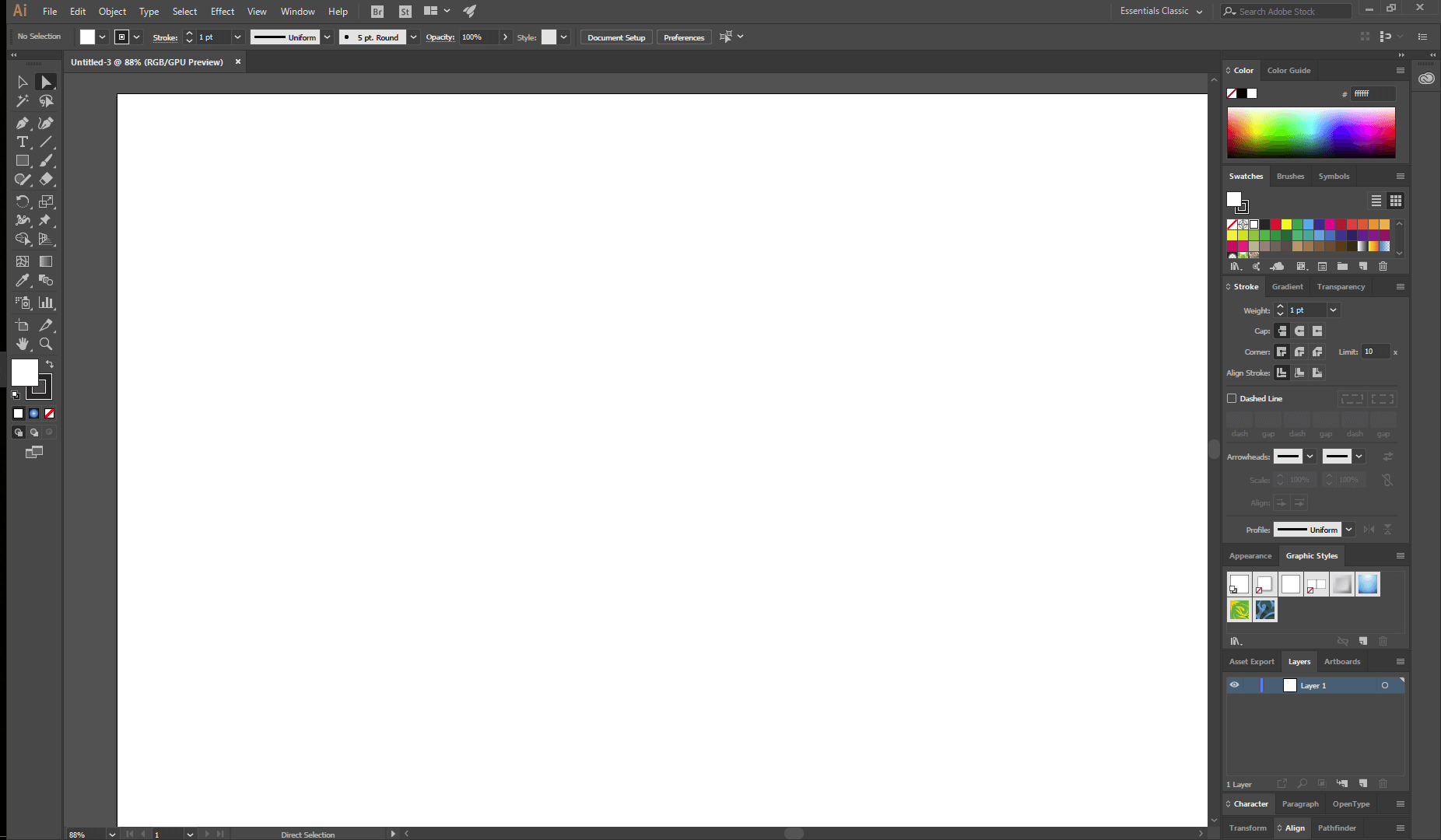
'એસેન્શિયલ્સ ક્લાસિક' ઇલસ્ટ્રેટર વર્કસ્પેસ
જો તમને શ્રેષ્ઠ ઓલ-અરાઉન્ડ વેક્ટર ગ્રાફિક્સ પ્રોગ્રામની જરૂર હોય , તમારે Adobe Illustrator CC કરતાં વધુ જોવાની જરૂર નથી. લગભગ 35 વર્ષોના વિકાસ પછી, ઇલસ્ટ્રેટર વિશાળ શ્રેણીના ઉપયોગો માટે અતિશય શક્તિશાળી સાધન બની ગયું છે.
ક્રિએટિવ ક્લાઉડ સંસ્કરણના પ્રારંભિક પ્રકાશનથી, ઇલસ્ટ્રેટર માત્ર એક ભાગ તરીકે ઉપલબ્ધ છેક્રિએટિવ ક્લાઉડ સબ્સ્ક્રિપ્શન અને તે પહેલાની જેમ એક વખતની ખરીદી કિંમત માટે ઉપલબ્ધ નથી. તમે દર મહિને $19.99 USDમાં માત્ર ઇલસ્ટ્રેટર પર સબ્સ્ક્રાઇબ કરી શકો છો, અથવા તમે દર મહિને $49.99 USDમાં સમગ્ર ક્રિએટિવ ક્લાઉડ સૉફ્ટવેર સ્યુટમાં સબ્સ્ક્રાઇબ કરી શકો છો.
ઇલસ્ટ્રેટર પાસે વેક્ટર ઑબ્જેક્ટ બનાવવા અને તેની હેરફેર કરવા માટેના સાધનોની વિશાળ શ્રેણી છે જે ચોકસાઇ અને સરળતા સાથે જટિલ ગ્રાફિક્સ બનાવો. જટિલ વળાંકવાળા આકારો સાથે કામ કરવા માટે જ્યારે ઇલસ્ટ્રેટર થોડો અણઘડ હતો, ત્યારે નવું કર્વેચર ટૂલ એ ખૂબ આવકારદાયક ઉમેરણ છે જે વધારાના વળાંક અને એન્કર ડ્રોઇંગ વિકલ્પો પ્રદાન કરે છે. સદનસીબે, કારણ કે ઇલસ્ટ્રેટરને વ્યાપકપણે ઉદ્યોગ માનક માનવામાં આવે છે, તમને ઝડપ મેળવવામાં મદદ કરવા માટે મોટી સંખ્યામાં પ્રારંભિક ટ્યુટોરીયલ સામગ્રી છે.
ઇલસ્ટ્રેટરની સૌથી મોટી શક્તિ વર્કસ્પેસ તરીકે ઓળખાતી તેની કસ્ટમાઇઝ કરી શકાય તેવી ઇન્ટરફેસ સિસ્ટમ હોઈ શકે છે. ઈન્ટરફેસના દરેક એક ઘટકને ખસેડી શકાય છે, ડોક કરી શકાય છે અથવા છુપાવી શકાય છે, અને તમે બહુવિધ કસ્ટમ વર્કસ્પેસ બનાવી શકો છો જે વિવિધ કાર્યો માટે સંપૂર્ણ રીતે ગોઠવેલ હોય. જો તમે કેટલાક ફ્રીહેન્ડ ચિત્રો કરવા માંગતા હો, તો તમે લોગો ટાઇપસેટિંગ કરતા હોવ તેના કરતાં તમારા હાથમાં અલગ ટૂલ્સ તૈયાર હોય. જો તમારા પ્રોજેક્ટને તે બંને કાર્યોની જરૂર હોય, તો પણ તમે તમારા કસ્ટમ વર્કસ્પેસ અને Adobe દ્વારા ગોઠવેલા કેટલાક પ્રીસેટ્સ વચ્ચે ઝડપથી આગળ-પાછળ સ્વિચ કરી શકો છો.
તે ટાઇપોગ્રાફીને દોષરહિત રીતે હેન્ડલ પણ કરે છે, જેનાથી તમનેટાઇપસેટિંગની દરેક વિગત પર વ્યાવસાયિક નિયંત્રણનું સ્તર. જો તે તારણ આપે છે કે પત્રને કસ્ટમાઇઝ કરવાની જરૂર છે, તો તમે ફક્ત અક્ષરોને સંપાદનયોગ્ય સ્વરૂપોમાં રૂપાંતરિત કરી શકો છો અને તમારા પ્રોજેક્ટને ફિટ કરવા માટે તેને સમાયોજિત કરી શકો છો. તમે લેટરફોર્મ ડિઝાઈનથી લઈને પેજ લેઆઉટ સુધી બધું જ કરી શકો છો, જો કે તે બહુ-પૃષ્ઠ દસ્તાવેજો માટે રચાયેલ નથી.

આમાંની એક ટ્રેસ કરેલી ઈમેજ છે જેને લાઈવ ટ્રેસનો ઉપયોગ કરીને ઈલસ્ટ્રેટર આપમેળે વેક્ટરમાં રૂપાંતરિત કરે છે. સાધન શું તમે અનુમાન લગાવી શકો છો કે કયું?
જ્યારે જટિલ ડ્રોઇંગ કાર્યોને સરળ બનાવવાની વાત આવે છે, ત્યારે ઇલસ્ટ્રેટર ઘણા કિસ્સાઓમાં શ્રેષ્ઠ છે - પરંતુ બધા નહીં. લાઇવ ટ્રેસ અને લાઇવ પેઇન્ટ તરીકે ઓળખાતા ટૂલ્સનો સ્યુટ તમને લગભગ કોઈપણ રાસ્ટર ઇમેજ લેવા અને તેને વેક્ટર ફોર્મેટમાં ઝડપથી કન્વર્ટ કરવાની મંજૂરી આપે છે. ભલે તમે સ્કેન કરેલા સ્કેચને વેક્ટરમાં રૂપાંતરિત કરવા માંગતા હો અથવા તમારે JPEG માંથી સ્કેલેબલ વેક્ટરમાં ક્લાયન્ટનો લોગો ફરીથી બનાવવાની જરૂર હોય, આ ટૂલ્સ ઘણો સમય અને પ્રયત્ન બચાવી શકે છે.
જ્યારે તે એક ઉત્તમ ઉદાહરણ સાધન છે , સૌથી મોટો વિસ્તાર જ્યાં ઇલસ્ટ્રેટર કેટલાક સુધારાનો ઉપયોગ કરી શકે છે તે એ છે કે તે પેન/સ્ટાઈલસ-આધારિત ઇનપુટને કેવી રીતે હેન્ડલ કરે છે. તે મારા માટે એક પ્રકારનું મનોરંજક છે કે ઇલસ્ટ્રેટર નામનો પ્રોગ્રામ 'કલા માટે શ્રેષ્ઠ પ્રોગ્રામ' કેટેગરીમાં જીતી શક્યો નથી, પરંતુ તે મોટાભાગે એટલા માટે છે કારણ કે તે ઘણા વિવિધ કાર્યોમાં શ્રેષ્ઠ છે કે તેના ટેબ્લેટ-આધારિત સાધનોને કોઈ ચોક્કસ પ્રાપ્ત થતું નથી. વિકાસકર્તાઓ તરફથી ધ્યાન કેન્દ્રિત કરો.
તે કોઈ સમસ્યા વિના દબાણની સંવેદનશીલતાને પ્રતિસાદ આપે છે અને તમે તેનો ઉપયોગ કરી શકો છોકેટલાક અદભૂત ચિત્રો બનાવવા માટે, પરંતુ જો વેક્ટર સ્કેચિંગ તમારું પ્રાથમિક ધ્યેય છે, તો તમે તમારો અંતિમ નિર્ણય લેતા પહેલા અન્ય શ્રેણીના વિજેતાને જોવાનું પસંદ કરી શકો છો. જો તમે વધુ વાંચવા માંગતા હો, તો અમારી ઊંડાણપૂર્વકની ઇલસ્ટ્રેટર સમીક્ષા અહીં તપાસો.
Adobe Illustrator CC મેળવોકલા માટે શ્રેષ્ઠ પ્રોગ્રામ: CorelDRAW Graphics Suite
(Windows અને macOS)

ઓન્લી-સબ્સ્ક્રિપ્શન મોડલથી નિરાશ થયેલા Adobe વપરાશકર્તાઓ માટે જાણીજોઈને માર્કેટિંગ કરવું, CorelDRAW ગ્રાફિક્સ સ્યુટ એ વધુ સમજદાર માર્ગ અપનાવ્યો છે અને બંનેને સબ્સ્ક્રિપ્શન ઓફર કરે છે. વિકલ્પ અને એક વખતની ખરીદીનો વિકલ્પ.
એક-વખતની ખરીદી કિંમત $464 પર ખૂબ જ તીવ્ર છે અને તમને કોઈપણ સુવિધા અપડેટ્સ પ્રાપ્ત થશે નહીં, પરંતુ તમારું લાઇસન્સ ક્યારેય સમાપ્ત થશે નહીં. વર્તમાન રહેવા માટે સબ્સ્ક્રિપ્શન પસંદ કરવાનું સસ્તું હોઈ શકે છે, જેની કિંમત ઇલસ્ટ્રેટર સાથે પ્રતિ મહિને $19.08 (વાર્ષિક $229ના ખર્ચે બિલ કરવામાં આવે છે). ખરીદી કિંમતમાં ફોટો-પેઈન્ટ, ફોન્ટ મેનેજર, વેબસાઈટ ક્રિએટર અને વધુ સહિત અસંખ્ય વધારાના સાધનોનો સમાવેશ કરવામાં આવ્યો છે.
કોરલડ્રૉ ટેબ્લેટથી સજ્જ ડિજિટલ કલાકાર માટે યોગ્ય પસંદગી હોવાથી, ચાલો પહેલા તેના પર એક નજર કરીએ નવું LiveSketch સાધન. જ્યારે નામ પ્રકાર ઇલસ્ટ્રેટર્સ સમાન નામવાળા ટૂલ્સની નકલ જેવું લાગે છે, ત્યારે તે જે રીતે કાર્ય કરે છે તે સંપૂર્ણપણે અલગ છે.
મોટા ભાગના વેક્ટર પ્રોગ્રામમાં ટેબ્લેટ વડે દોરતી વખતે, તમે તમારા આધારે વેક્ટર આકાર બનાવી શકો છોપેન સ્ટ્રોક, પરંતુ LiveSketch વાસ્તવમાં તમારા સ્કેચને નકશા બનાવે છે અને તમારા પુનરાવર્તિત સ્ટ્રોકમાંથી આદર્શ લાઇન સેગમેન્ટ્સ બનાવે છે. વાસ્તવમાં તે સમજાવવું એકદમ મુશ્કેલ છે, તેથી જો તે એકદમ સ્પષ્ટ ન હતું તો માફી માગો, પરંતુ કોરેલે એક ઝડપી પ્રારંભિક વિડિયો બનાવ્યો છે જે બતાવે છે કે તે શબ્દો કરતાં વધુ સારી રીતે કેવી રીતે કાર્ય કરે છે.

જો તમે તમારી જાતને અટવાઈ જશો જ્યારે તમે તેનો પ્રયોગ કરી રહ્યાં હોવ ત્યારે ટેબ્લેટ મોડમાં, ચિંતા કરશો નહીં – નીચે ડાબી બાજુએ એક 'મેનુ' બટન છે જે તમને ટચ વગરના વર્કસ્પેસ પર પાછા ફરવાની મંજૂરી આપે છે
આશ્ચર્યની વાત છે કે, ત્યાં છે' નવા CorelDRAW સંસ્કરણ માટે ખૂબ જ ટ્યુટોરીયલ સામગ્રી ઉપલબ્ધ છે, ફક્ત અગાઉના સંસ્કરણો માટે. આ એ હકીકતને કારણે હોઈ શકે છે કે મુખ્ય સાધનો બદલાયા નથી, પરંતુ તે હજી પણ મારા માટે થોડું વિચિત્ર લાગે છે. સદનસીબે, Corel પાસે તેની વેબસાઈટ પર ઉપલબ્ધ કેટલીક ટ્યુટોરીયલ સામગ્રી સાથે એકદમ યોગ્ય સૂચનાત્મક માર્ગદર્શિકા છે, જો કે જો ત્યાં વધુ સ્ત્રોતો હોય તો તે શીખવું હજુ પણ સરળ રહેશે.
તમે નામ પરથી શું વિચારી શકો છો તેમ છતાં, CorelDRAW નથી' ડીજીટલ ફ્રીહેન્ડ કલાકારો માટે માત્ર એક ડ્રોઇંગ ટૂલ તરીકે ડિઝાઇન કરવામાં આવ્યું છે. તે વધુ સામાન્ય વેક્ટર આકારના સાધનો સાથે પણ કામ કરી શકે છે, અને કોઈપણ ઑબ્જેક્ટ બનાવવા અને ગોઠવવા માટે સમાન પ્રમાણભૂત બિંદુ અને પાથ સિસ્ટમનો ઉપયોગ કરે છે.
તેનો ઉપયોગ ટાઇપોગ્રાફી અને પૃષ્ઠ લેઆઉટ કાર્યો માટે પણ થઈ શકે છે, પરંતુ તે નથી ઇલસ્ટ્રેટર કરે છે તેમ આને ખૂબ જ સારી રીતે હેન્ડલ કરો. વિકાસકર્તાઓએ ડિફોલ્ટ ટાઇપોગ્રાફિક સેટ કરવા માટે અકલ્પનીય પસંદગી કરી છેપોઈન્ટને બદલે ટકાવારીનો ઉપયોગ કરવા માટે રેખા અંતર અને ટ્રેકિંગ જેવી સેટિંગ્સ, જે ટાઇપોગ્રાફિક માનક એકમ છે. બીજી બાજુ, તે વાસ્તવમાં બહુ-પૃષ્ઠ દસ્તાવેજો બનાવવા માટે સક્ષમ છે, પરંતુ જો તમે બ્રોશરો અને પુસ્તકો માટે ટાઇપસેટિંગ વિશે ખરેખર ગંભીર છો તો તમે ખાસ કરીને તે કાર્યો માટે રચાયેલ પ્રોગ્રામનો ઉપયોગ કરીને વધુ સારા બનશો.
Corel એ સૉફ્ટવેરમાં સંખ્યાબંધ વધારાની સુવિધાઓનો સમાવેશ કર્યો છે જે ઇલસ્ટ્રેટરમાં જોવા મળતો નથી, જેમ કે WhatTheFont સેવા સાથે સરળ એકીકરણ, જે જ્યારે પણ તમે છબી અથવા લોગોમાં ટાઇપફેસનો ઉપયોગ કરવામાં આવ્યો હતો તે શોધવાનો પ્રયાસ કરી રહ્યાં હોવ ત્યારે તે એક મોટી મદદ છે. . ઓછી મદદરૂપ બાજુએ, એક બિલ્ટ-ઇન સ્ટોર પણ છે જે વેચાણ માટે સંખ્યાબંધ વધારાના વિકલ્પો પ્રદાન કરે છે.
અતિરિક્ત સોફ્ટવેર પેક વેચીને તેમના નફાના માર્જિનને વધારવાનો પ્રયાસ કરતી કંપનીને મને કોઈ વાંધો નથી, પરંતુ કોરલ પ્રોગ્રામ માટે નવા ટૂલ્સને ‘એક્સ્ટેન્શન્સ’ કહેવાની આડમાં અવિશ્વસનીય ભાવે વેચે છે. 'ફિટ ઑબ્જેક્ટ્સ ટુ પાથ' અને 'કન્વર્ટ ઓલ ટુ કર્વ્સ' એ ઉપયોગી ટૂલ્સ છે, પરંતુ તેમના માટે દરેક માટે $20 ચાર્જ કરવું એ થોડું લોભી લાગે છે જ્યારે તેઓને ખરેખર સામેલ કરવા જોઈએ. તમે CorelDRAW ની વધુ ઊંડાણપૂર્વક સમીક્ષા અહીં SoftwareHow પર વાંચી શકો છો.
CorelDRAW ગ્રાફિક્સ સ્યુટ મેળવોશ્રેષ્ઠ વેક્ટર ગ્રાફિક્સ સૉફ્ટવેર: સ્પર્ધા
ઉપરોક્ત સમીક્ષા કરેલ વિજેતાઓ, બજારમાં ટોચની પસંદગી માટે ઘણા અન્ય વેક્ટર ગ્રાફિક્સ સાધનો છે

